

pdfFactory Pro是一款小巧专业的多功能PDF虚拟打印驱动程序,能够让用户无须Acrobat创建Adobe PDF文件,并以极其简单的方式把文档转换为PDF格式,此外pdfFactory还支持将多个文档整合到一个PDF文件中,也支持内嵌字体、通过 E-mail 发送、预览、自动压缩优化等全面的功能,很好满足用户的使用需求。
本次提供的pdfFactory最新版在集成以前老版本的所有功能同时,还新增书签、作业订购、信笺和自动电子邮件功能,让用户更好使用,并且该软件还拥有相较于其它软件更简单、更有效率和更少的花费的创建PDF文件的解决方案,能够极大提升使用效率。
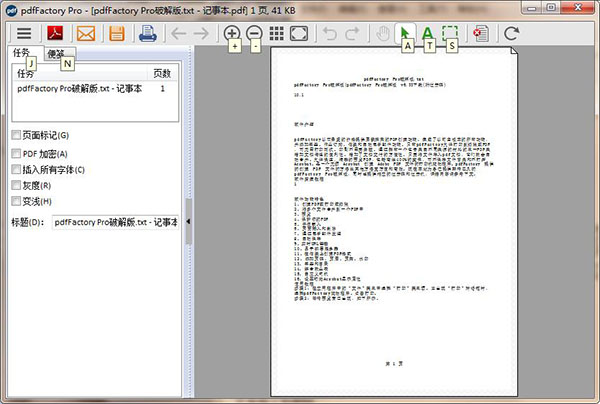
1、安全:加密和控制是否能访问 PDF 文件的下列功能:防止打印PDF、防止复制文本和图像、不输入密码无法打开、防止编辑(是的, PDF可以被编辑)
2、书签和目录表:自动或手动创建书签来在复杂文档中管理和导航。页码,页眉,页脚和水印: 可根据需要增加文档的页码,页眉页脚及水印。
3、创建PDF信笺:专业版中您可以把您的文档保存成信笺,进而应用到不同文档中。
4、整合的任务标签:显示所有任务并允许你重新排列它们。
5、自定义驱动: 把你的配置保存为多个打印机驱动,所以你对指定任务能快速选择它们。
6、设置初始 Acrobat 显示属性:例如缩放比例、层和标签配置。
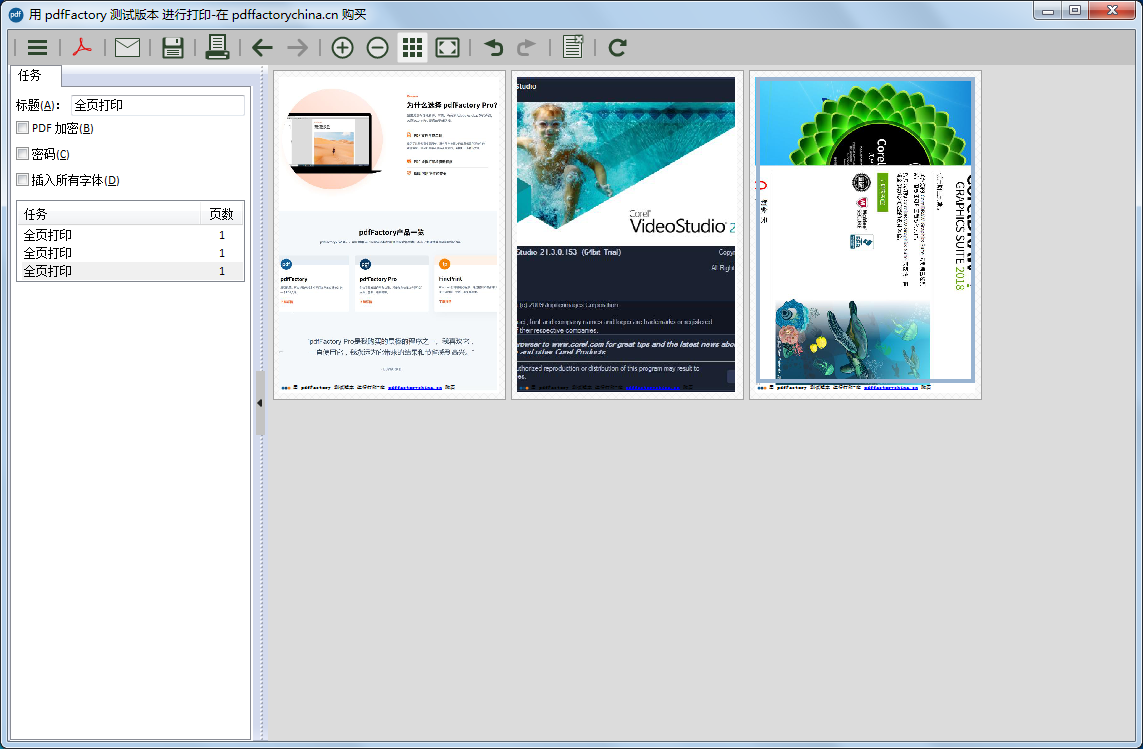
1、创建 PDF 和打印到纸上:仅 pdfFactory 允许不用打印两次而打印到纸上和 PDF 文件中。打印不需要 Acrobat。
2、多个文档整合到一个 PDF 文件中:通过创建一个包含多个内容的单独的 PDF 文件,增加了交换的方便。这个功能是自动的。
3、预览:允许快速、精确地预览 PDF,包括 400% 缩放,不需要先保存文件也不需要用 Acrobat 打开。
4、预览:允许改变加密,内嵌字体,链接处理和书签而无需重新打印原始文档。
5、内嵌字体:确保文档中使用的原始字体能被正确显示,即使接受者的计算机中没有安装相应的字体。
6、页面插入和删除:允许在 PDF 文件创建前删除不必要的部分。这对于从一个长的报告、E-mail 和 web 页创建 PDF 文件有用。
7、通过 E-mail 发送:把 PDF 文件使用默认的 E-mail 客户端发送 。
8、自动保存:自动保存 pdfFactory 打印过的完整内容,所以你可以重新得到以前打印完成得 PDF 文件。
9、动态 URL 链接:自定义类型、下划线和颜色的链接,单击你的鼠标来打开网页和 Email 地址。
10、简单的服务器部署:在服务器上做为共享打印机安装,请查看我们的 服务器版本。
和一般打印机一样,在打后,选择对应打印机就行了。
1、在系统之家.txt文件,选择打印菜单。
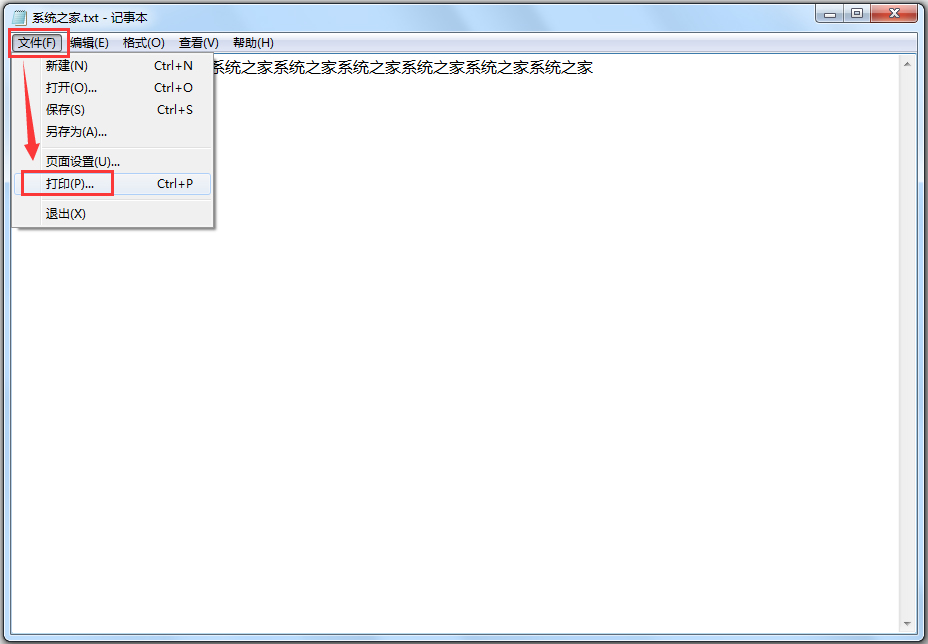
2、在打印窗口中选择pdfFactory Pro进行打印。
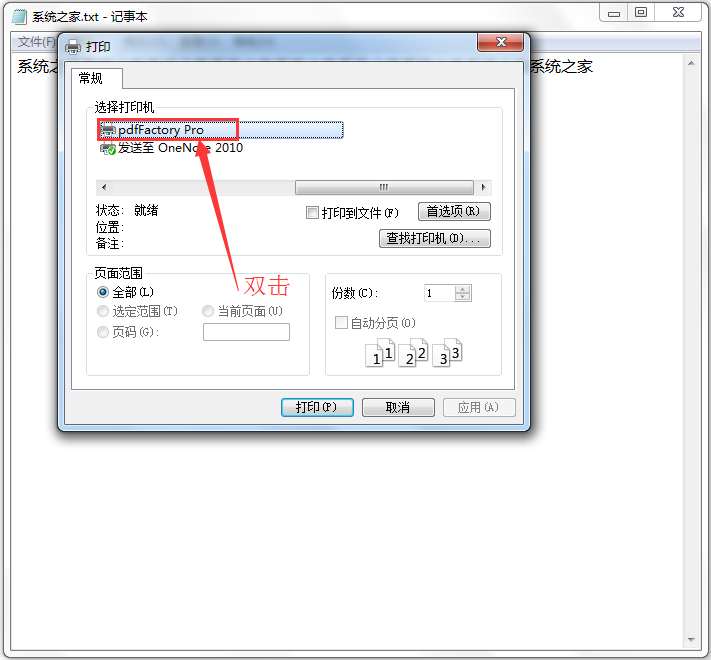
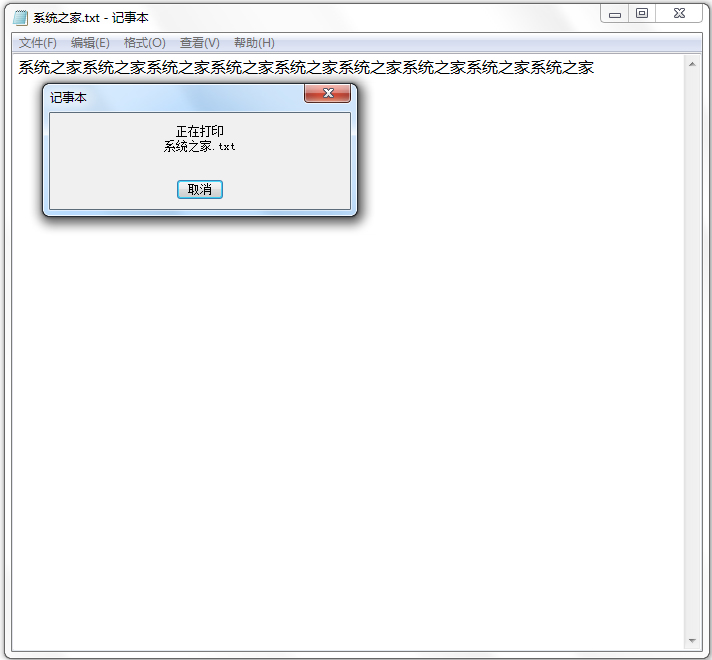
3、弹出注册界面,选择取消。
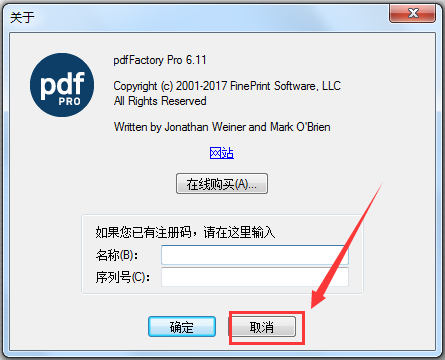
4、选择保存按钮,进行PDF虚拟打印保存。
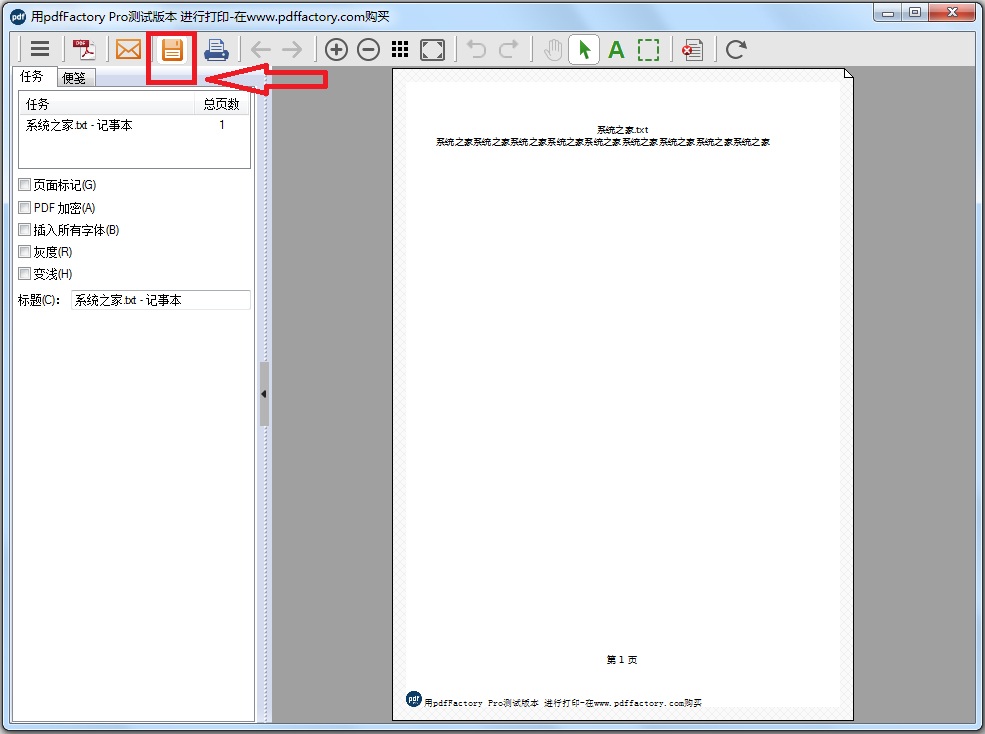
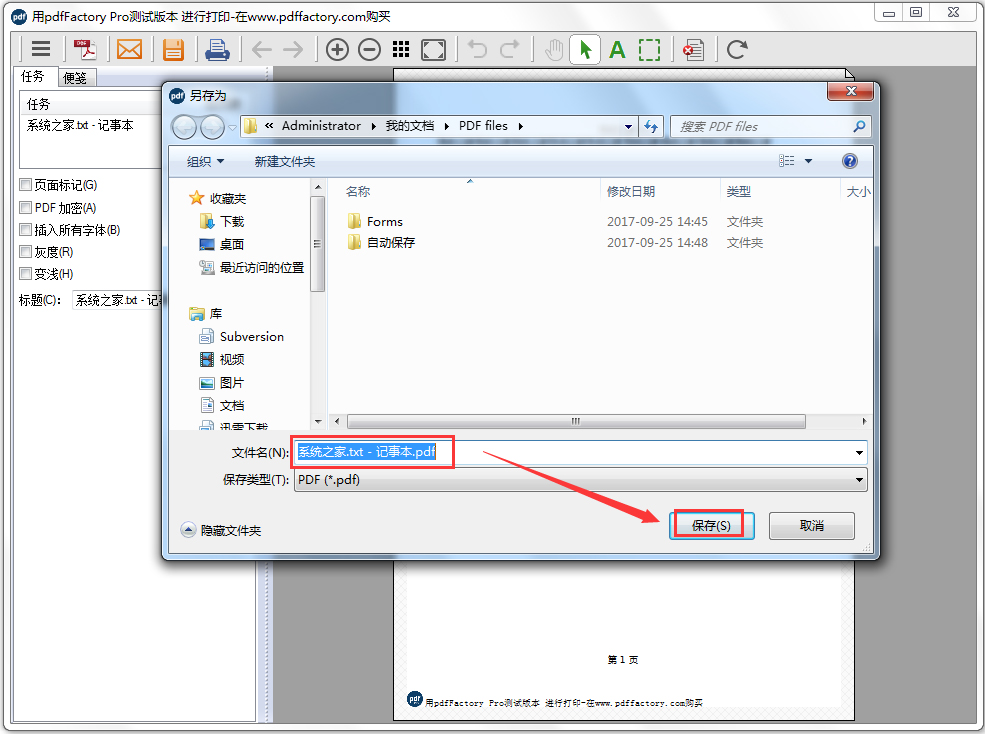

单个文件转换成PDF文件

只需在打印的时候,选择PDF打印机:pdfFactoryPro进行打印即可弹出保存对话框,提示你保存你想要的PDF文件即可

当然你也可以切换到其它选项卡对字体、文档信息进行相关设置
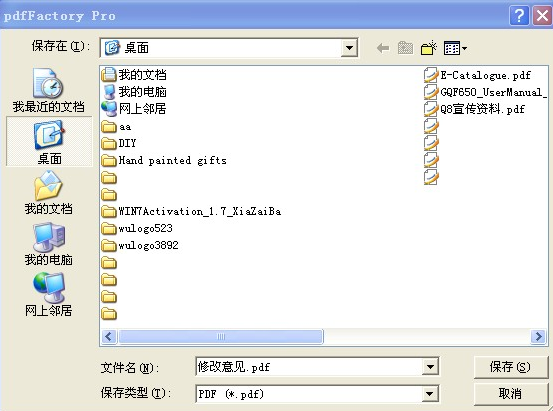
这里以12张图转换成1个PDF文件为例说明使用PDF打印机的方法。
a.进入要转换的文件件,全选12图片。
b.在选中图片上右单击,选择[发送到]-[pdfFactoryPro]。
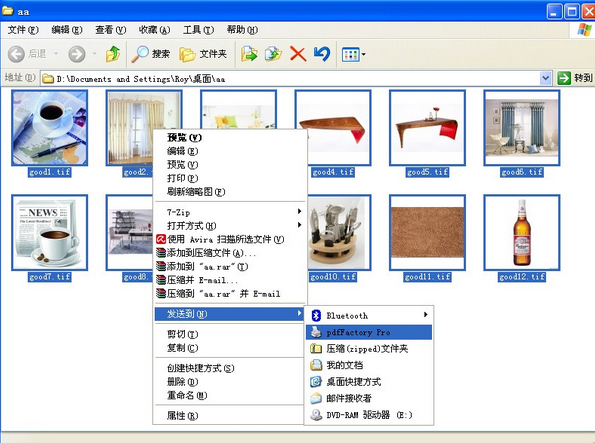
c.在弹出的打印选项对话框中,你可以通过左侧的任务窗格中通过拖放调整图片文件顺序。

d.如果你想设置更多的文档信息,可进入相应的选项卡调整,完成后保存即可。
 立即查看
立即查看94.55MB/国产软件
2021-02-04
 立即查看
立即查看680MB/国产软件
2021-01-04
 立即查看
立即查看4.49MB/国产软件
2021-01-19
 立即查看
立即查看73.9MB/国产软件
2021-10-14
 立即查看
立即查看544.6MB/国产软件
2021-12-14
 立即查看
立即查看1.35GB/国产软件
2021-04-01
 立即查看
立即查看9.81MB/国产软件
2021-01-28
 立即查看
立即查看393.44MB/国产软件
2021-04-20
 立即查看
立即查看432MB/国产软件
2021-01-28
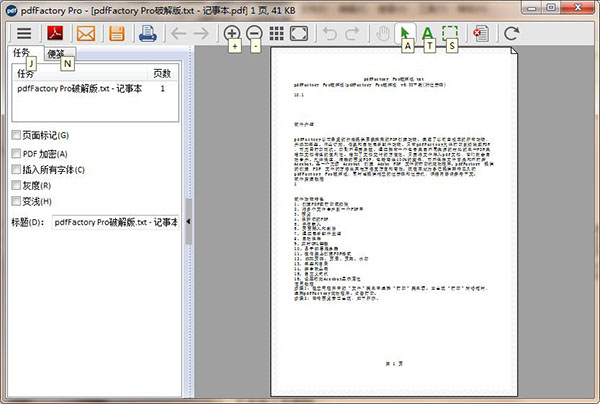
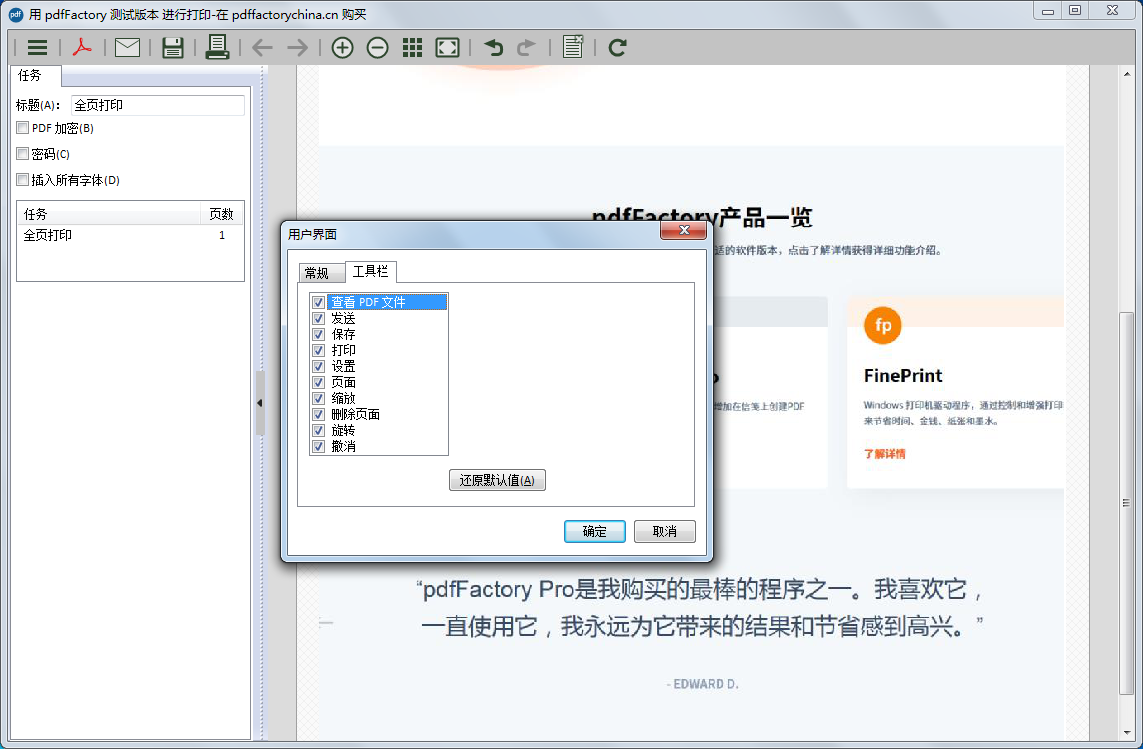
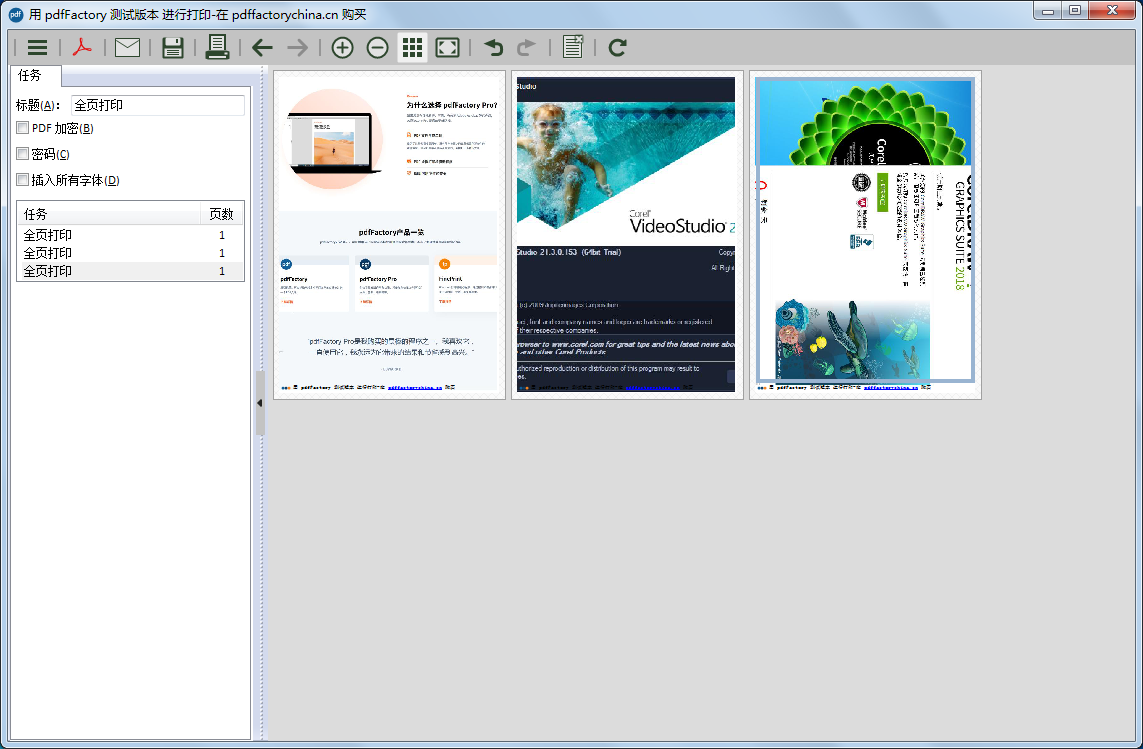
UPUPOO激活码领取软件77.98MB / 2021-02-06
点击查看Photoshop 2020破解版1.9GB / 2021-01-04
点击查看Maya2021最新版1.86GB / 2021-02-03
点击查看Xshell7激活破解版88.18MB / 2021-01-14
点击查看RPG Maker MV全能修改器507KB / 2021-01-05
点击查看OC渲染器4.0破解版114.83MB / 2021-01-15
点击查看AI全自动剪辑软件破解版121MB / 2021-02-19
点击查看Auto Unlocker破解版35.7MB / 2021-11-12
点击查看diskgenius专业版38.7MB / 2021-09-25
点击查看Photoshop 2020破解版1.9GB / 2021-01-04
点击查看方方格子Excel工具箱下载94.55MB / 2021-02-04
点击查看CorelDRAW2021破解版727.34MB / 2021-01-16
点击查看